0In Exact AEC is het mogelijk om Digitale inkoopfacturen die men in de e-mail of Exact digitale brievenbus ontvangt direct in te lezen in de module Financiële Boekingen.
De ontvangen elektronische inkoopfacturen moeten aan de volgende voorwaarden voldoen:
- De factuurbestanden zijn xml-bestanden in het formaat van S@les in de Bouw/GS1
- Een e-mail bevat maximaal voor één factuur een xml-bestand en optioneel een pdf-bestand.
- De bestandsnaam van het xml-bestand en het pdf-bestand begint met de Global Location Number (GLN) van de leverancier.
- Het optionele pdf-bestand heeft afgezien van de extensie dezelfde bestandsnaam als het xml-bestand.
Indien men gebruik maak van de factuurportal van Zfactuur dan zullen de via mail binnenkomend facturen hieraan voldoen.
Voordat u met de digitale berichten kunt gaan werken dient u eerst bij systeembeheer, stamgegevens de diverse mailboxen aan te maken.
In document 23.656.527 Beheer mailboxen vindt u hoe deze mailboxen ingericht kunnen worden.
Voor het ontvangen van elektronische facturen van Zfactuur die in de Exact Digitale brievenbus afgeleverd worden moet de digitale brievenbus ingesteld worden binnen Administratiebeheer op de tab digitale berichten.
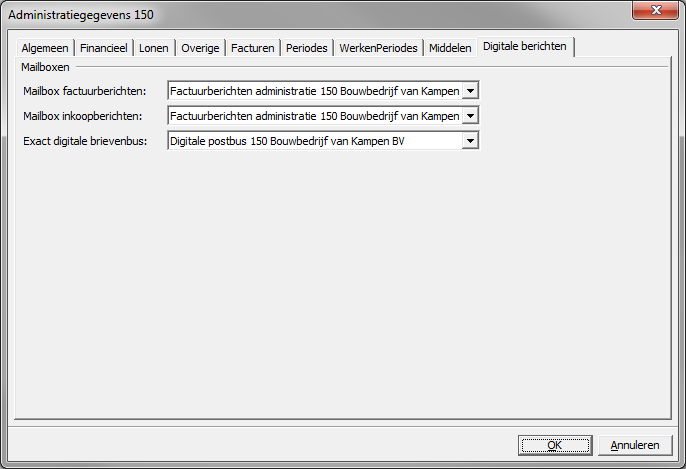
De eerste stap is het creeëren van een digitale brievenbus voor deze administratie. Gebruik hiervoor de button Aanmelden en volg de stappen in de wizard.
Aan het einde van de registratie krijgt u een overzicht van de gebruikersnaam en brievenbusnaam. Vul deze gegeven in op het tabblad in Exact AEC.
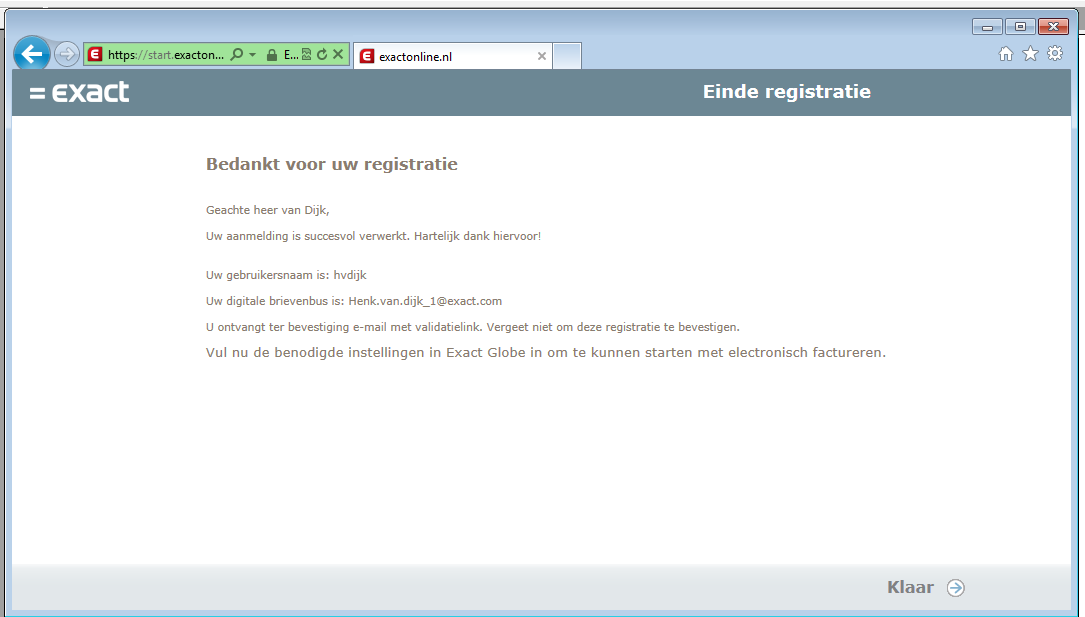
Voordat de brievenbus ingebruik genomen kan worden dient deze ingericht te worden. Vanuit de aanmaak de wizard wordt direct de brievenbus geopend. Kies voor volgende bij het introductiescherm. Bij de inrichtingsopties kiest u voor de laatste optie. "Ik wil een lege administratie beginnen, ik ga de administratie zelf inrichten."
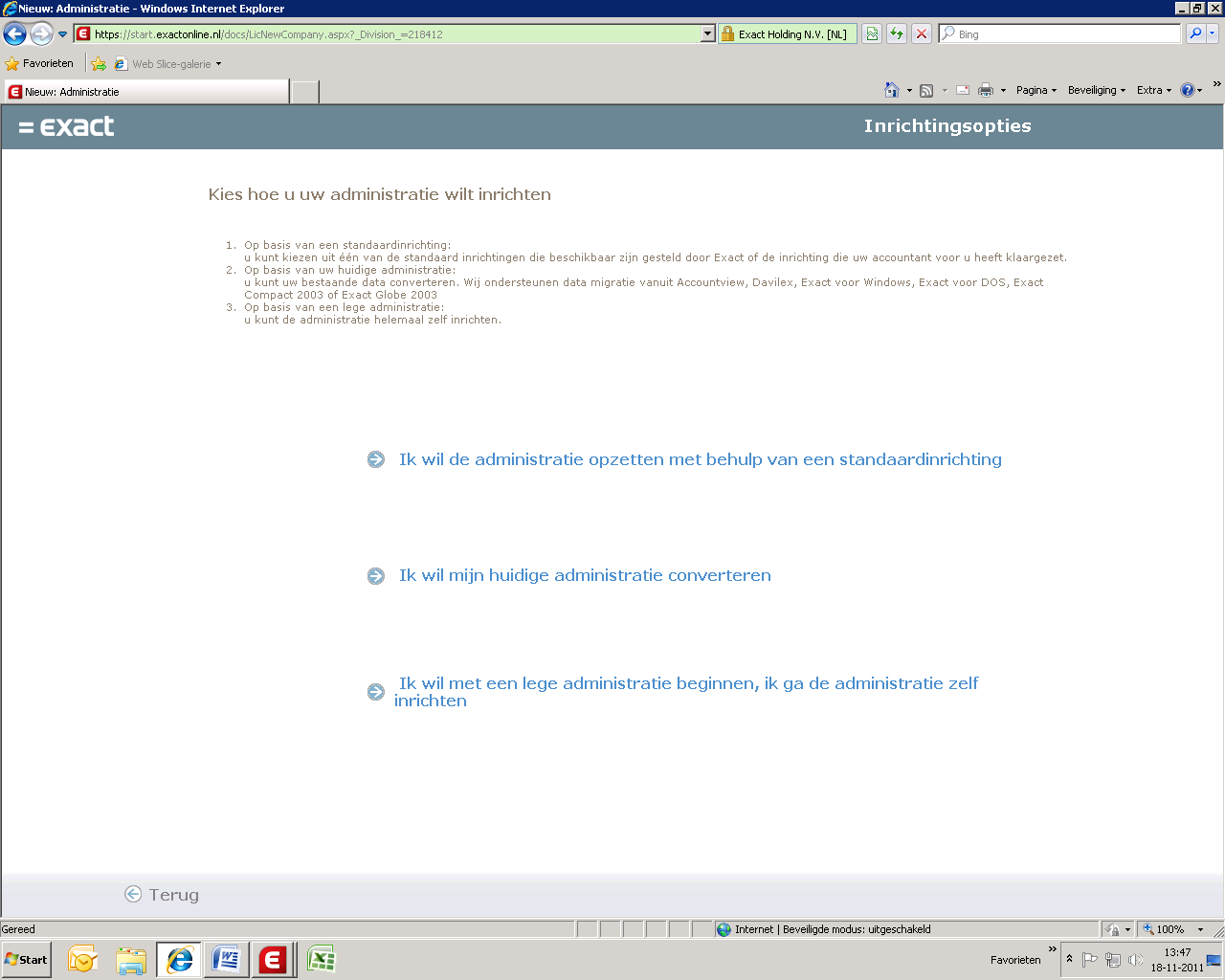
In dit document kunt u leze hoe deze Exact postbus kunt koppelen aan uw Z-factuur account.
De brievenbus kan ingezien worden via de menuoptie: Algemeen, communicatie, Digitale brievenbus.
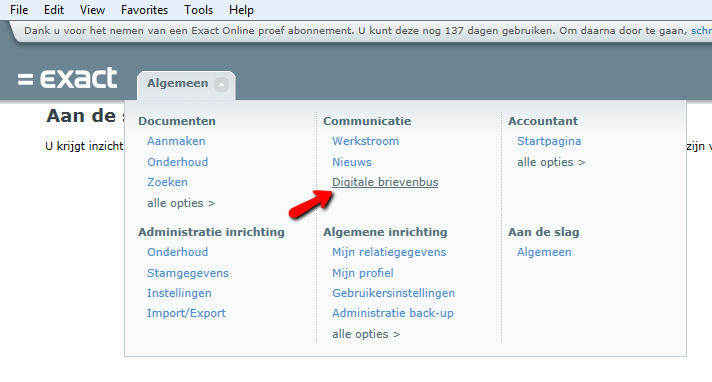
Vanuit de brower (buiten Exact AEC om) inloggen op uw Exact digitale brievenbus kan via de volgende link https://start.exactonline.nl
Leverancier instellen
In de Middelen module vindt men de tabel met leveranciers waarin men kan instellen of van een leverancier digitale facturen ontvangt en wil inlezen. Ga hiervoor naar menu Middelen, Leveranciers. U kunt hier met + een nieuwe leverancier aanmaken. Op het tabblad Algemeen kiest men de leverancier uit het relatiebestand. Ga op het tabblad Elektronische uitwisseling naar het subtabblad GS1-XML. Vink hier het veld GS1-XML gebruiken aan, zoals in onderstaand schermvoorbeeld.
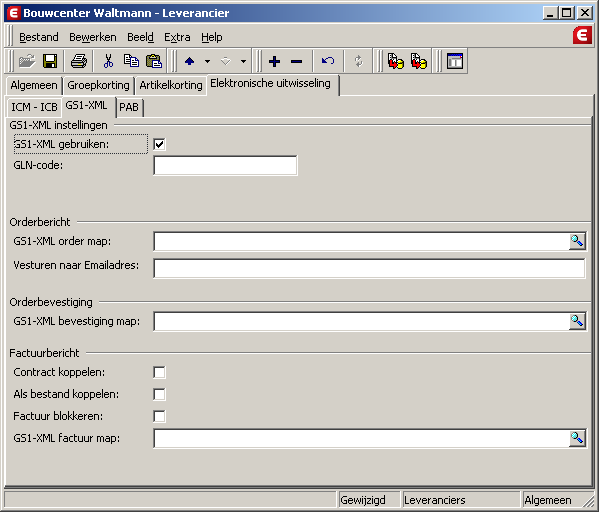
In het veld
GLN-code voert u de Global Location Number van de leverancier in. Dit is een 13-cijferig nummer die u bij de leverancier kunt opvragen.
Onder het kopje Factuurbericht kunt u vervolgens een aantal gegevens invoeren die betrekking hebben op het inlezen van digitale facturen.
Met Contract koppelen geeft u aan of de inkoopfactuur zo mogelijk ook aan een inkoopcontract gekoppeld moet worden. De leverancier zal dan uw inkoopcontractcode in het factuurbericht moeten opnemen.
Met Als bestand koppelen geeft u aan dat het factuurbericht als document in Exact AEC aangemaakt wordt en aan de factuur gekoppeld wordt. Als de leverancier ook een pdf-bestand van de factuur meegestuurd heeft, wordt het pdf als document gekoppeld. Indien geen pdf-bestand ontvangen is, zal het xml-bestand als document gekoppeld worden.
Met Factuur blokkeren geeft u aan of de ingelezen factuur als een geblokkeerde factuur aangemaakt worden.
Voor het kunnen inlezen moet u vervolgens een GS1-XML factuur map in voeren waarin de xml-bestanden geplaatst zullen worden. Wij adviseren hier om per leverancier een verschillend in te stellen.
Dagboek instellingen
In de module administratie administratiebeheer kunt u per inkoopdagboek aangeven of in dit dagboek digitalefacturen ingelezen mogen worden.
Tevens kunt u kiezen op welke manier de facturen aangeleverd worden. Via e-mail "Importeren facturen toestaan" en of via de digitale brievenbus "Import digitale brievenbus toestaan".
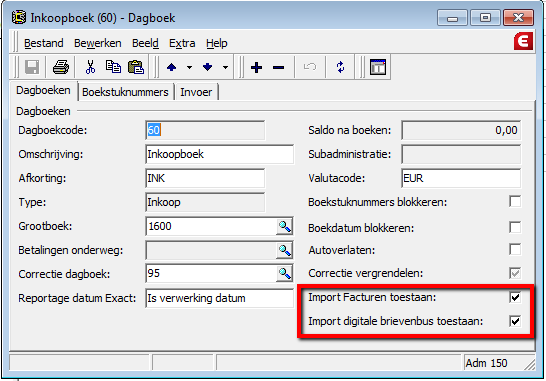
Facturen inlezen
Om facturen in te lezen opent u in de module Financiële boekingen het gewenste inkoopdagboek. In het menu Bestand van dit dagboek vindt u hiervoor de optie Inlezen factuurbericht en/ of Digitale brievenbus. Hiermee start u een wizard die u door een aantal stappen leidt om de factuurberichten in te lezen. De wizard gaat, indien u dit ingesteld heeft, direct op de e-mailserver controleren of er nieuwe factuurbestanden ontvangen zijn en gaat deze gedownloaden naar de GS1-XML factuur mappen die u bij de leveranciers ingesteld heeft.
De eerste stap van de wizard toont een overzicht van alle leveranciers waarvan u digitale inkoopfacturen wenst in te lezen. Standaard zijn allen leveranciers aangevinkt. U kunt een bepaalde leverancier uitvinken indien u nu geen facturen van hem wenst in te lezen.
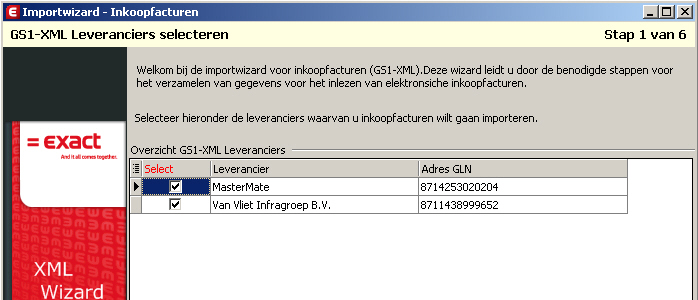
In de 2e stap van de wizard kunt u bepaalde gegevens die in het bestand staan vertalen naar codes in uw administratie. Het gaat hier om eenheidscodes, btw-codes en valutacodes. Normaliter hoeft u deze gegevens alleen de eerste keer in te vullen.
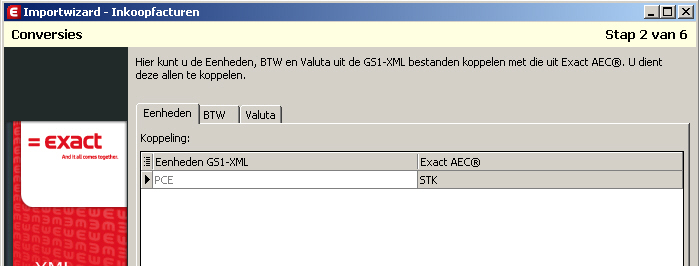
In de linker kolom ziet u de waarde zoals deze in het bestand voorkomt. In de rechter kolom kunt u een corresponderende waarde selecteren uit de database van AEC.
In de 3e stap van de wizard kunt u een grootboekrekening en eventueel een kostenplaats en kostendrager invullen die in de boeking geplaatst wordt indien het factuurbestand niet voor een project is. De leverancier kan in het factuurbestand de bewuste projectcode plaatsen. Indien dit niet het geval is zal de boeking puur een grootboekrekening geboekt worden. Welke rekening dit is, is afhankelijk van of u bij de crediteurgegevens van de relatie een standaard grootboekrekening ingevuld heeft. Indien dit niet het geval is, zal de grootboekrekening uit deze wizardpagina overgenomen worden in de boekingsregel.
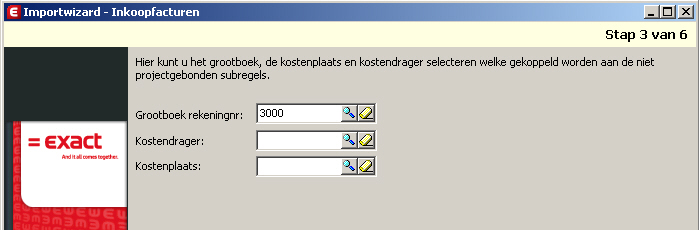
De 4
e stap is alleen van toepassing indien u gebruik van het inkomend factuurregister. U kunt in deze wizard pagina de facturen koppelen aan een factuurregister.
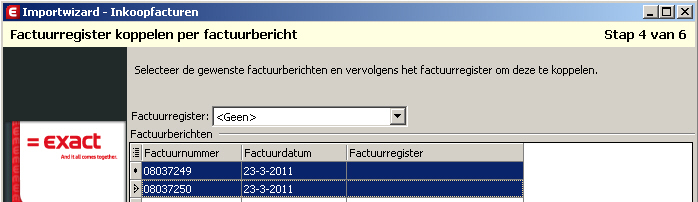
U kunt in één keer een factuurregister aan alle facturen koppelen door met Ctrl+A alle facturen te selecteren en vervolgens bovenin het venster het gewenste factuurregister te selecteren. Het is ook mogelijk om bij afzonderlijke facturen een afwijkend factuurregister te selecteren.
In de 5e stap kunt een aantal gegevens invoeren die toegepast worden op eventueel voorkomende korting- of toeslagregels.
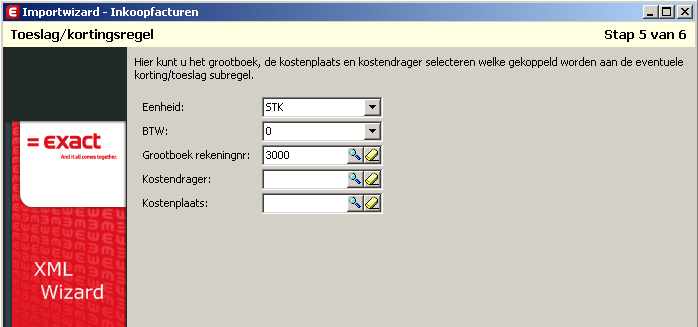
In de laatste wizardpagina kunt u op voltooien drukken om de facturen in te lezen. De facturen worden als onverwerkte inkoopfacturen in het dagboek aangemaakt. Deze inkoopfacturen kunt u opvragen en, indien nodig, aanpassen en aanvullen.